電腦玩物最新文章●竹取web JS版:按一下讓網頁內文變直書,適用中、日、韓文 |
| 竹取web JS版:按一下讓網頁內文變直書,適用中、日、韓文 Posted: 07 Dec 2010 06:10 AM PST 今天在Twitter上看到朋友在分享著這篇文章:「2010年11月25日(木) : ついに WebKit が縦書きの実装に着手!」,老實說,看不太懂這篇日文在討論的網頁技術,不過倒是從裡面發現了一個有趣的線上小工具:「竹取 Web JS 版」,這是個書籤小工具,可以快速的將目前瀏覽的中文、日文、韓文網頁,從橫書變成直書文字,而且排版效果優異!
而「竹取 Web JS 版」則是真正的將網頁內文版型轉成直書,如本文開頭圖片所示,竹取JS只會轉換「內文」部分,不會讓網頁排版亂掉,並且轉換後在字體大小、標點符號、換行與圖片的排版上都十分優秀,值得好好玩一玩(也歡迎讀者留言推薦哪些網站適合改成直書閱讀?)
01. 首先來到「竹取Web JS版」網頁,進入後你會看到原本是橫書的網頁內容自動轉換成直書。這時候看不懂日文沒關係,我們利用下方的捲軸,往左方捲動網頁內容。
02. 一直到出現「右クリックで「お気に入り」に保存するか、リンクをドラッグしてブックマークバーにドロップします。(右擊"我的最愛"以保存,或者拖放到書籤的鏈接。)」這一段,你可以看到有兩個超連結「「縦書きにする」」、「「縦書き可能にする」」。 在這兩個超連結上點擊右鍵,將其加入瀏覽器書籤(我的最愛)中即可;或者也可以直接拖曳連結到瀏覽器的書籤工具列。
03. 接著來到任何中文、日文、韓文網頁,點擊剛剛加入書籤的連結,就可以啟動內文直書轉換的功能,剛剛的兩個連結功能分別如下:
就像本文一開始說的,轉換效果非常優異,直書文字排版整齊舒適,而且我特別喜歡它針對「<strong>(強調文字的語法)」的轉換效果,會變成古書中在字旁邊加點來強調的用法,非常有意思。
04. 既然這個工具叫做「竹取Web JS版」,那麼當然就表示還有一個舊的「竹取Web版」,在後面這個舊版中,輸入想要轉換的網頁網址,就可以把該網頁內容轉成直書。 不過,舊版的直書排版效果沒有JS版優秀,所以推薦大家試試看竹取Web JS。 |
| Google ebookstore 三百萬本Google電子書店與雲端閱讀器開放 Posted: 06 Dec 2010 07:10 PM PST 趕在美國的聖誕節假期之前,Google依據之前的承諾,推出了他們的線上電子書商店,以及跨平台裝置的電子書閱讀器。不過目前這個稱為Google ebookstore的服務,只開放美國地區用戶進行購買,其它國家如台灣用戶則尚未開放,只能閱讀、下載「免費」的Google eBooks。 根據「Discover more than 3 million Google eBooks from your choice of booksellers and devices」一文的消息,Google ebookstore與全美各大出版商合作,一上市就擁有了300萬本電子書(免費版據稱也有上百萬本),用戶只要擁有一個Google帳號,就可以在Android、iPhone、電腦瀏覽器、特定電子書閱讀器等裝置上跨平台瀏覽電子書。我們「購買」的電子書基本上都儲存在Google的雲端個人書庫中(容量無限...廢話),以電腦瀏覽器端來說,不需下載電子書檔案或閱讀器軟體,只要打開瀏覽器、登入Google,你就能開始閱讀e-book。 而在Android、iPhone(iPad)端的用戶則要下載手機用App,當你要閱讀某一本電子書時,會下載到你的App中,提供離線閱讀的功能。至於電腦瀏覽器端的用戶則要看那本電子書版權本身有沒有提供PDF或ePub下載而定,否則的話只能雲端瀏覽。
因為台灣目前還無法在Google ebookstore中進行電子書的出版或購買,也無法看到這些必須購買的電子書(只能看到免費版書籍),所以Google ebookstore詳細的出版合作、商務購物流程還無從評論起(可以先參考國外文章:Google eBooks: E-Reading Takes To The Cloud)。
不過以使用者端來看,Google ebookstore有一個主要特色,就是「相對開放」:例如一開始就橫跨主流手機裝置與電腦端,購買書籍後可以無限制在任何裝置閱讀,尤其在電腦端只要登入Google帳戶,用「網頁瀏覽器」就可以讀取。 另外相對於Amazon的Kindle、Apple的iBooks,或是各種綑綁特定裝置、特定電信商的電子書商城來說,Google ebookstore也相對的比較沒有閱讀時機或環境上的限制(這是相對來說,因為像Kindle也努力的在推出適用於各種裝置的軟體)。 而前面提到的「開放性銷售方式」,也可以讓讀者從另外一個第三方商店購買電子書後,這本電子書的授權就同步進入你的Google雲端帳戶中,可以開放在各個裝置閱讀。
其它電子書平台在綑綁硬體裝置後,不管對出版商或消費者來說支援和使用上都有所侷限,這也導致有些電子書商城強打硬體但內容看起來很薄弱;但Google ebooksotre一開始就聚焦在內容的生成上,然後提供的是一個相對開放的系統架構,讓大家很方便自由的進行支援,這才是電子書正常發展的正確方向。
當然,Google ebookstore現在才剛剛推出,未來發展如何還不好下定論,尤其目前也只開放美國地區使用真正的商城,因此關於最重要的出版消費流程都還有待研究。但單純從使用者端的瀏覽體驗來看,我覺得Google ebookstore的相對開放架構與內容生成主義是大有可為的。 下面,我們就以電腦瀏覽器端的Google ebook閱讀體驗介紹(目前台灣用戶可以閱讀英文的免費電子書),來做為這篇文章的結語。
Google ebookstore現在有數量超過百萬本的免費英文電子書可以閱讀,不過可惜的是沒有很好的瀏覽機制,我們必須透過搜尋來找到這些電子書,或是透過首頁的「Best of free」瀏覽。 例如你可以試試看這本免費的福爾摩斯冒險記:「Adventures of Sherlock Holmes」。如果讀者發現什麼值得推薦的Google免費電子書連結,也歡迎在本文留言分享。
你可以將購買或免費的電子書加入自己的Google電子書櫃,而電腦端的用戶只要使用瀏覽器就能打開書籍閱讀。 閱讀器本身使用Javascript製作,速度非常流暢,介面也非常清爽。用鍵盤的左右方向鍵或空白鍵就可以換頁,我們還可以看到下方有一條拉桿讓你快速跳頁。 此外你所有的閱讀資料都透過Google帳號同步,包括你在某一本書閱讀到某一頁等閱讀記錄;所以今天你在A裝置讀到153頁,明天你就能在B裝置從這一頁開始讀起。
接著在網頁版閱讀器左方可以看到一些附加功能,例如讓你快速轉換章節。
或者是讓你調整書籍的排版。目前大多數免費Google電子書都同時擁有「掃描頁面(原書掃描)」和「流程文字(轉換成文字檔)」兩種模式,當然後者閱讀起來比較舒服。 而在文字版閱讀模式中,我們可以自己調整文字的大小、行距等排版基本功能,調整出自己最喜歡的閱讀效果。 另外,可以發現Google電子書這裡使用了鎖右鍵的功能,讓你無法複製內容,當然,真的要複製也不是不行(RightToClick 一鍵破解右鍵鎖,解除網頁複製、右鍵選單封鎖)。
而Google網頁版電子書閱讀器也有內文搜尋功能,可以快速查詢到相關段落。 不過目前似乎沒有現在電子書閱讀器很流行的書籤、筆記等功能,不清楚以後會不會添加上去。
這些免費版的電子書,應該是和Google圖書本身就在進行的書籍掃描、轉換工作相關的,內容或許也有互通(這點我還不確定)。 此外每一本電子書都可以讓用戶撰寫書評,打造一個閱讀交流社群平台。
最後,在步驟六的「關於此書」功能中,點擊「在您的裝置上閱讀」,這時候如果該電子書有開放下載版權的話,你就可以看到下載ePub或PDF版本的按鈕,點擊後即可下載全書。 透過這個方法我們可以在電腦中離線閱讀,或是將檔案帶到其它電子書裝置閱讀。
以上就是目前Google ebookstore的簡單心得,期待它未來儘快在台灣市場開放,如果大家試用後有什麼想法,也歡迎在本文留言討論。 |
| You are subscribed to email updates from 電腦玩物 To stop receiving these emails, you may unsubscribe now. | Email delivery powered by Google |
| Google Inc., 20 West Kinzie, Chicago IL USA 60610 | |

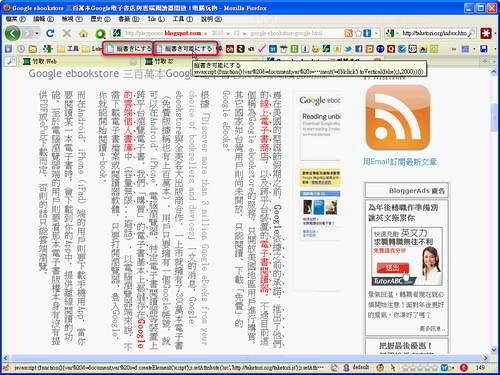




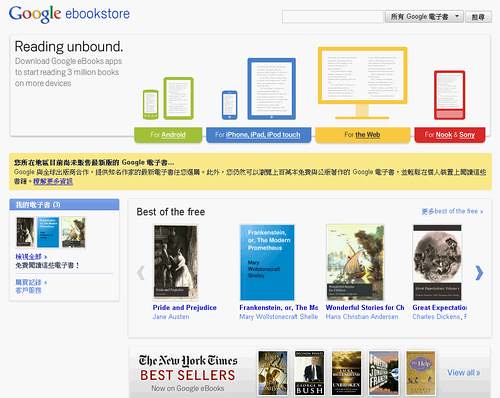









没有评论:
发表评论